Innehållsförteckning:
- Att hitta Outlook OST Filplats
- Tips om flytta filer mellan datorer
- Manual Versus Automated byte av plats
De snabbare teknik går, ju förr vi kommer sannolikt att kräva en uppdaterad version av en PC. Men vad gör vi med alla data som lagras på en gammal? Lyckligtvis, du kan ha en mjuk och smidig upplevelse för att ändra persondatorer genom att stanna med samma objekt på båda. Detta kan göras genom att omvandla OST-filen till PST-ettor och överföra Outlook OST data till en annan dator. Om du undrar hur man gör detta, vänta på våra förklaringar.
Nu för tiden, kan man utan besvär konvertera ost till pst Outlook 2019 med några förkunskaper om dessa format och vissa av deras egenskaper. Så, Vi kommer att börja med en liten bit av sammanhang förklara dessa frågor. OST och PST har signifikant olika lagringsegenskaper. Den senare, nämligen utsikter ost-fil, lagrar objekt offline. Den tidigare, i sin tur, lagrar data som bifogade dokument, e-post, alla kontakter, och noterar på nätet.
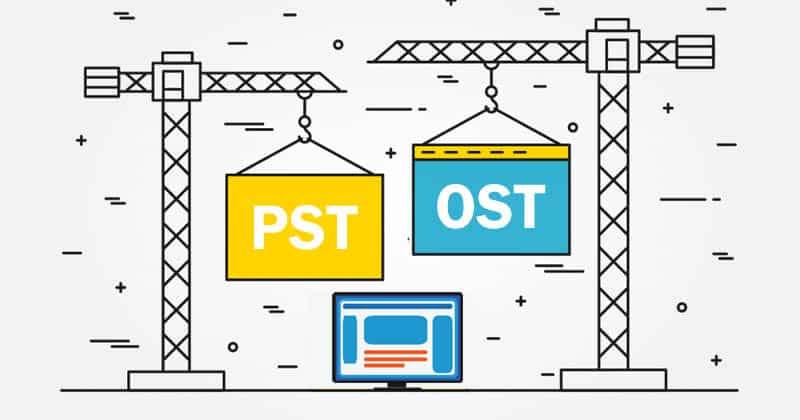
Nu när du har grundläggande kunskaper på detta, Vi kommer att fortsätta med mer detaljerade förklaringar om hur man överföra Outlook inställningar till ny dator, så håll läsa om du vill veta mer.
Att hitta Outlook OST Filplats
Bland nödvändiga saker som skulle göra det möjligt för dig att prestera vidare överföra åtgärder är definitivt en Outlook-profil plats. Var vi faktiskt ta dessa artiklar från på våra egna datorer innan de skickas till andra? För dem som är intresserade, här är hur man söker dessa:
- börja med att öppna Personal Information Manager. Från Arkiv Tab välja Kontoinställningar > Kontoinställningar > Datafiler;
- se platsen på fliken och bestämma vad du ska göra med det: antingen acceptera offline plats som visas i kolumnen Plats för Exchange-kontot eller flytta det. I detta fall, de nya filerna skulle skapas automatiskt;
- om det behövs, flytta data till en annan plats. Genom att manuellt göra så, du undvika risken för filer som återskapas flera gånger.
Ibland verkar det lättare sagt än gjort. I verkligheten, emellertid, Det är inte en stor sak att öppna Outlook datafiler och hitta sin plats. Sådan åtgärd kommer att följas av ytterligare några steg på vägen för att kopiera Outlook-inställningar till ny dator. Alla dessa förklaras närmare i följande avsnitt i den här artikeln.
Tips om flytta filer mellan datorer
När du väl har lärt dig var du hittar och hur man öppnar OST-filer, du är redo för nästa steg vara ordentligt tas. För att kunna få tillgång till de äldre data i det nybildade profil som du kommer att behöva importera dessa data till den nya profilen, så enkelt som det. För att göra så att du kan välja ett specialdesignat verktyg som kommer att utföra alla åtgärder i sig eller ta en manuell överföring process som kräver mer tålamod och ansträngning. Vad du kan välja, kan uppnås ditt mål.
För den manuella processen, Vi rekommenderar att följa denna algoritm:
- Skapa en PST-fil med hjälp av menyn Fil > Nya > Outlook-datafilen;
- Fortsätt genom att spara den i behövs format och slutligen trycker Okej;
- Välj och kopiera eller flytta de e-postmeddelanden som behövs i den nyskapade PST-filen;
- Stäng PST-filen med högerklick > Stänga… ;
- Kopiera PST-fil till en annan dator;
- Öppna PST-filen i Outlook med hjälp av menyn Fil > Öppna > Öppna Outlook-datafil.
- använda rätt format: skapa en PST-fil där den personliga informationen från ditt konto kommer att lagras. Att skapa en sådan, hoppa till fil,” plocka “Nya” och välja “Outlook-datafil.” Fortsätt genom att spara den i behövs format och slutligen trycker “Okej”;
- namnge den nyskapade filen: göra detta i “Skapa personliga mappar” fönstret som visas. Spåra var den här filen kommer att sparas och se till att du har kommit ihåg den platsen;
- navigation pane omkonfigurationer: genom att högerklicka på någon av de sparade mappar i navigeringsfönstret som “Inkorg,” plocka “kopia Inbox”. När “Kopiera mappar” fönstret visas på skärmen, Välj den “Inkorg” mappen du just kopierade och klicka “Okej” att lägga till PST-filen. Upprepa processen för varje mapp i navigeringsfönstret;
- faktiska överföringen: flytta de skapade mapparna i den ännu gamla versionen till några extern lagringsenhet. Nu, du måste helt enkelt ansluta enheten och kopiera dessa till den här enheten. Lika enkelt som att;
- sista steget: infoga den externa enheten till en annan dator är den slutliga destinationen för hela processen. där, genom att välja “Öppna mappen för att visa filer” från “Autospela” låda, helt enkelt dra mappar från USB eller köra till skrivbordet. voila!

Manual Versus Automated byte av plats
Självklart, en sådan manuell operation tar lite tid. Om, Om du inte har en sådan eller vill att det ska vara så smidigt som möjligt, därefter anlita ett externt instrument är tillrådligt. Vanligtvis, sådana verktyg görs med hänsyn till sina målgrupper, vilket innebär att du kommer att kunna navigera dem utan någon ytterligare teknisk förståelse. Dessutom, dessa instrument säkerställa vanligen större dataintegritet och bidrar till att avsevärt spara tid.
I sista hand, Om du desperat behöver ändra lagringsplatsen för dina många filer, vår personlig information ger dig en fantastisk och nästan unik möjlighet att göra det. vidare, i ett mycket troligt fall du inte vill bry sig om alla filformat förändringar och importera processer, Detta kan också göras med hjälp av speciella verktyg som skapa Outlook datafil i den nödvändiga format och ändra sitt läge utan ansträngning.
Om du behöver koppla från och ta bort OST-fil från Outlook, läs den här artikeln.








